PyQt5实时显示Camera
整个Demo的源码链接为:http://download.csdn.net/download/lovelyaiq/10132276
由于QT中的显示需要借助于Qlable,而label显示的图片类型是:QImage和QPixmap。
最终的效果图:
初始化
初始化部分比较简单,包含定时器,Camera、界面等。
定时器
对定时器比较了解的可以忽略这部分。程序从Camera获取视频后,当然还需要进行显示,而显示需要定义每隔多长时间界面刷新一次,比如30ms,否则你的界面是没有图像进行显示的。
self.timer_camera = QtCore.QTimer()Camera初始化
Camera是通过Python-Opencv获取的。
self.cap = cv2.VideoCapture()
self.CAM_NUM = 0界面初始化
self.__layout_main = QtWidgets.QHBoxLayout()
self.__layout_fun_button = QtWidgets.QVBoxLayout()
self.__layout_data_show = QtWidgets.QVBoxLayout()
self.button_open_camera = QtWidgets.QPushButton(u'打开相机')
self.button_close = QtWidgets.QPushButton(u'退出')
self.button_open_camera.setMinimumHeight(50)
self.button_close.setMinimumHeight(50)
~~~~~~~格式转换
Opencv读取的图片格式,还不能通过Qlabel进行显示,需要转换为Qimage,转换方法为:
show = cv2.cvtColor(show, cv2.COLOR_BGR2RGB)
showImage = QtGui.QImage(show.data, show.shape[1], show.shape[0], QtGui.QImage.Format_RGB888)
self.label_show_camera.setPixmap(QtGui.QPixmap.fromImage(showImage))运行
1、当Camera没有与PC相接或Camera的ID有误时,软件报错:
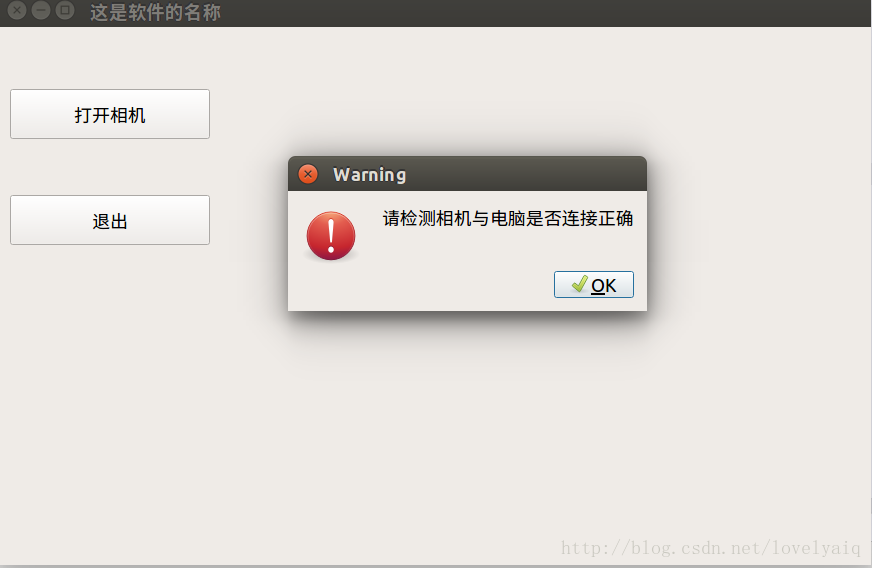
2、界面退出时,软件弹框提示。
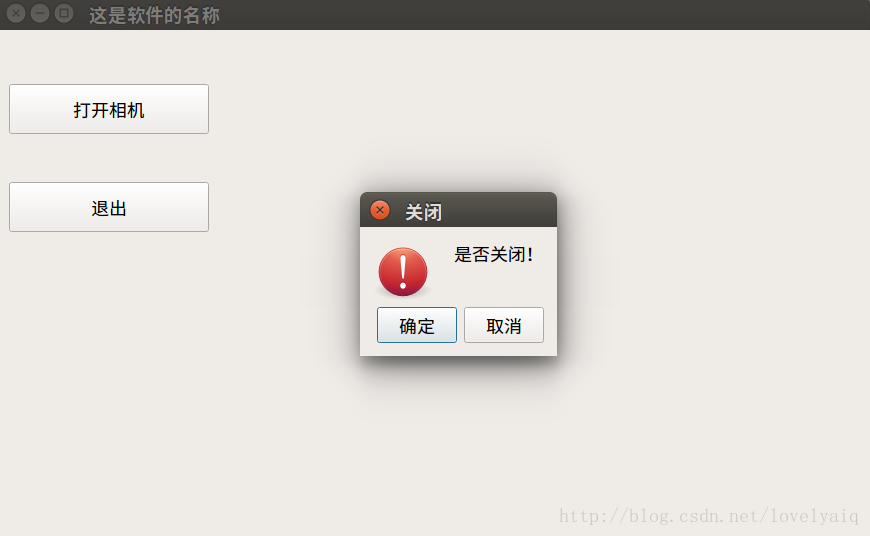
所以,可以在此基础上开发出一些其他的功能。








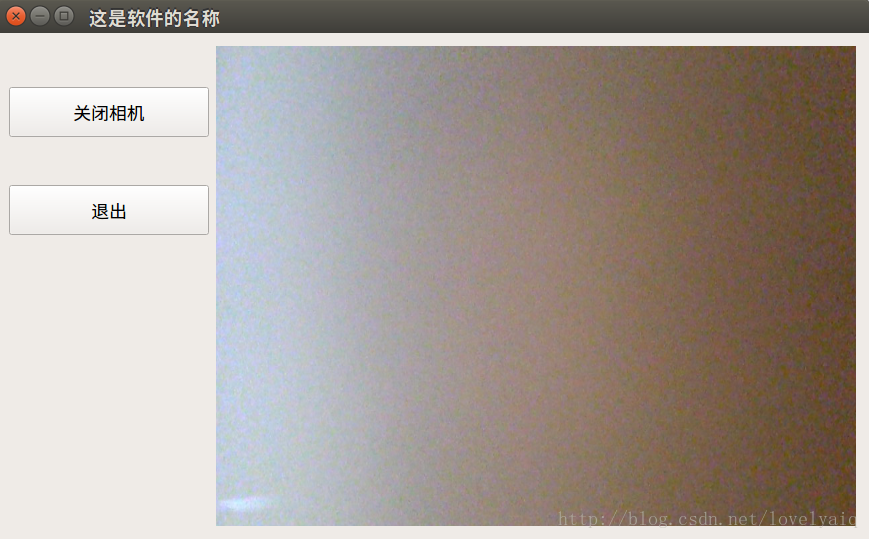














 2万+
2万+

 被折叠的 条评论
为什么被折叠?
被折叠的 条评论
为什么被折叠?








